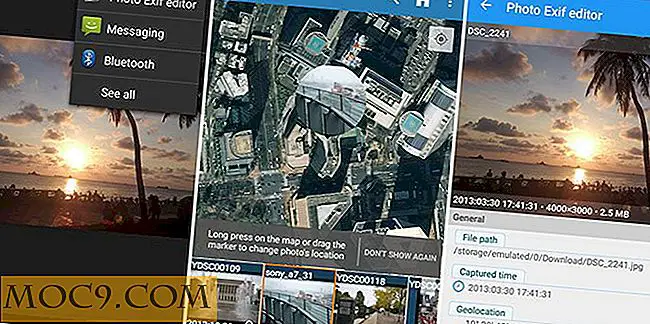Så här skapar du lågnivåformat (eller nollfyller) din hårddisk
Ganska mycket alla kommer att veta om hårddiskformatering, och vi riskerar att gissa att många av er har gjort lite formatering av er själva. Men det finns en stor skillnad mellan det och lågnivåformateringen (LLF) som torkar hårddisken på en djupare nivå vilket gör gamla data extremt svåra att återställa eftersom den formaterar de fysiska sektorerna på själva hårddisken.
En viktig sak att veta är att innebörden av "lågnivåformatering" har förändrats över tiden, och den här effektiva formateringsmetoden har i stor utsträckning ersatts idag av något som kallas "nollfyllning". Här är allt du behöver veta om denna process och de verktyg du behöver göra det.
Lågnivåformat vs Noll fyllning
Formateringen på låg nivå formaterar hårddisken framför punkten utan återvändande, eftersom den torkar alla befintliga sektorer på din fysiska yta i stället för bara på filsystemet. Det användes tidigare för att avskaffa all befintlig data på gamla MFM-hårddiskar permanent - användbar om du hade känsliga data som du ville ha gått för alltid, sålde din hårddisk eller om du hade ett allvarligt virus, som en start -sektorvirus, som inte kunde avlägsnas med standardformateringsprocessen.
Idag är moderna (SATA och ATA) hårddiskar formaterade på låg nivå vid tillverkning och kan inte tekniskt formateras på låg nivå igen på samma sätt som gamla MFM-enheter var. Det finns dock likvärdiga processer som utför liknande funktioner. Den moderna motsvarigheten till lågnivåformatering är "nollfyllning", varigenom du ersätter all data på din hårddisk med godtyckliga nollor eller andra tecken, vilket gör att data raderas och återhämtas.
Hur lågnivåformat / Nollställ din hårddisk
De flesta av de stora hårddisktillverkarna har sina egna verktyg för nollfyllning, vilket vanligtvis kräver uppstart från en CD eller USB-enhet. Klicka nedan för att ladda ner dessa verktyg för varje tillverkare. Fördelarna med att använda de dedikerade verktygen som tillverkats av tillverkare är att de kan utföra formateringen snabbare om du använder dem med samma hårddisk av samma märke. (Hela processen kan ta ett bra antal timmar.)
- Seagate
- Western digital
- Samsung - HUtil
- Hitachi - Drive Fitness Test
Alternativt kan du använda ett bra litet verktyg som heter DBAN som du kan använda med alla hårddiskar och kommer att radera all din befintliga hårddiskdata med sex pass. Det betyder att det kommer att radera och skriva över befintliga data sex gånger över att göra återhämtningen nästan omöjlig. Observera att dessa verktyg är utformade för att fungera med magnetiska (SATA och ATA) hårddiskar, inte SSD.
1. För att använda något av dessa verktyg måste du skapa en startbar flash-enhet. Det bästa verktyget för att göra detta är Rufus. Ladda ner det, öppna det och se till att dina inställningar är som de i bilden nedan. Se till att klicka på CD-ikonen bredvid "Skapa en startbar disk med, " och välj den DBAN ISO du hämtade tidigare (eller ISO för vilket formateringsverktyg du bestämde dig för).

2. När du har ställt in alla alternativen korrekt klickar du på "Start". Vänta på att processen är klar och du har nu en startbar flash-enhet som innehåller ditt "verktyg för låg nivåformatering".
3. Starta om datorn och tryck flera gånger på F8 eller F10 tills datorn frågar vilken enhet du vill starta från. Välj flash-enheten och formateringsverktyget ska öppnas.
4. Från den här tiden bör du vara mycket försiktig eftersom det här är det du har möjlighet att ta bort data på hårddisken för alltid. Vart och ett av dessa verktyg fungerar lite annorlunda, så var noga med att läsa om deras olika formateringsalternativ innan de begås. När det gäller DBAN är det bästa och enklaste alternativet att gå för "autonuke" som direkt kommer att gå och nollställ din enhet med standardinställningarna.

Slutsats
Så det viktigaste att komma ihåg är att "nollfyllning" är i huvudsak den moderna versionen av den gamla processen med "låg nivåformatering" och att du borde vara helt säker på att du är glad att förlora data på din hårddisk för alltid när du gör det. Det är en kraftfull process som inte ska tas lätt och bör inte användas om allt du vill göra är att installera om operativsystemet eller uppdatera datorn.





![Vad är den primära användningen av din tablett [poll]](http://moc9.com/img/loading.jpg)